Einfach & Einfach : Entsperren Sie Ihr iPhone 8 ohne Passcode
- Home
- Support
- Renee iPassfix
- Einfach & Einfach : Entsperren Sie Ihr iPhone 8 ohne Passcode
Überblick
Entsperren Sie Ihr iPhone 8 ohne Passcode, indem Sie iCloud, Software von Drittanbietern oder iTunes verwenden. Folgen Sie unserer Schritt-für-Schritt-Anleitung, um Ihr iPhone 8 ohne Kenntnis des Passcodes zu löschen. Verabschieden Sie sich von Passcode-Kopfschmerzen und schützen Sie Ihr iPhone 8 mit alternativen Methoden zum Löschen ohne Passcode.

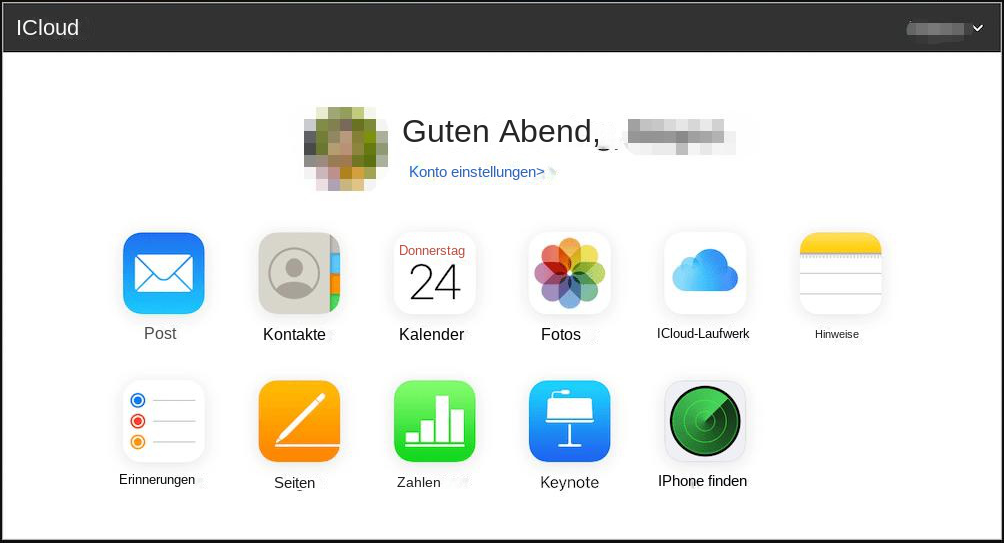
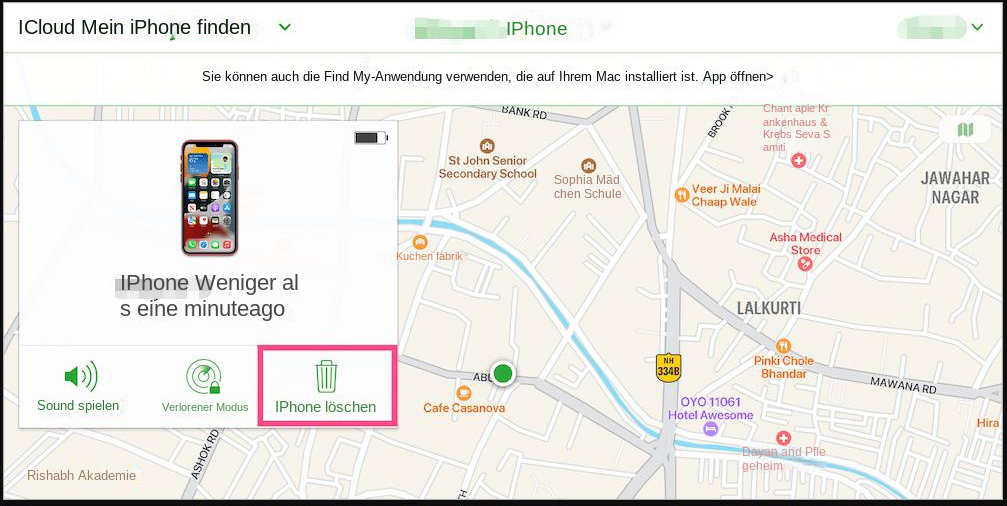
Renee iPassFix repariert die Systemdateien Ihres Geräts, die aus verschiedenen Gründen beschädigt oder beschädigt werden können. Dies macht es zu einem effektiven Tool zum Beheben von Passcode-bezogenen Problemen und zum Zurücksetzen eines iPhone 6, ohne dass ein Passcode erforderlich ist.
- Einfach zu bedienende Benutzeroberfläche, die für alle Benutzer zugänglich ist.
- Kompatibel mit allen iOS-Geräten, einschließlich iPhone 6.
- Behebt eine Reihe von iOS-Systemproblemen, einschließlich Problemen im Zusammenhang mit dem Passwort.
- Bietet eine sichere Lösung zum Zurücksetzen Ihres Geräts, ohne dass ein Passcode erforderlich ist.
Zuerst müssen Sie Renee iPassFix auf einen Computer herunterladen und installieren. Befolgen Sie nach der Installation die Anweisungen, um Ihr iPhone 8 mit dem Computer zu verbinden.

Passwort entfernen Sie können das Passwort mit einem Klick löschen, auch wenn es nicht gestartet werden kann.
Beheben Sie iOS Systemprobleme einschließlich iPhone/iPad hängen im Wiederherstellungsmodus, DFU Modus, wiederholtem Neustart usw.
Werkseinstellungen wiederherstellen Falls der normale Start fehlschlägt, können Sie den ursprünglichen Zustand mit einem Klick wiederherstellen.
Unterstützte Geräte Verfügbar für alle Modelle von iPhone, iPad und iPod touch.
Starke Kompatibilität Vollständig kompatibel mit der neuesten iOSVersion.
Passwort entfernen Löschen mit einem Klick
System reparieren wiederholtes Starten, DFU Modus usw. beheben.
Starke Kompatibilität Unterstützt alle iOS Geräte und Versionen
Gratis TrialGratis TrialGratis Trialwir haben 2125 Kostenlose Testversion für Benutzer!

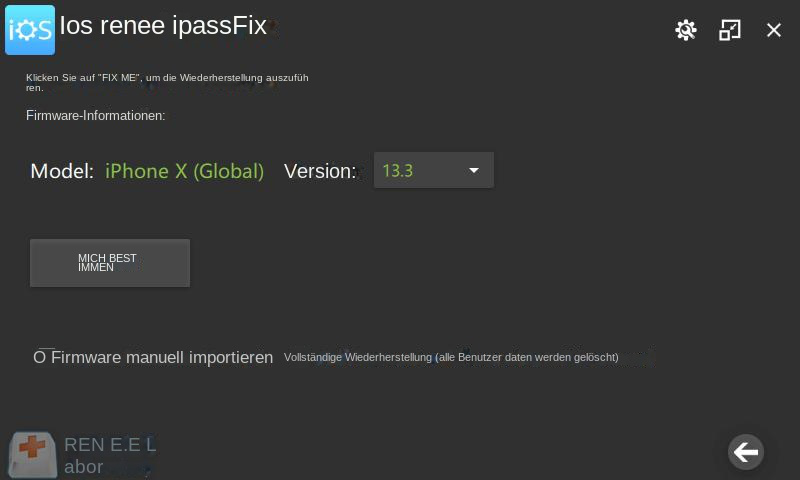
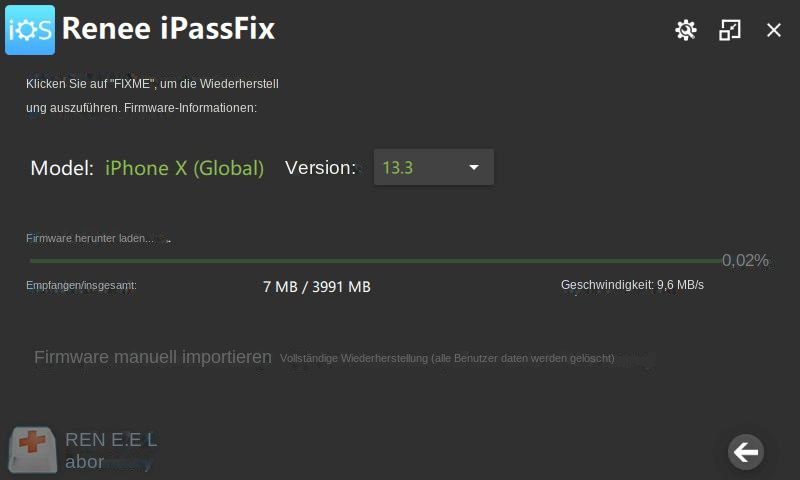
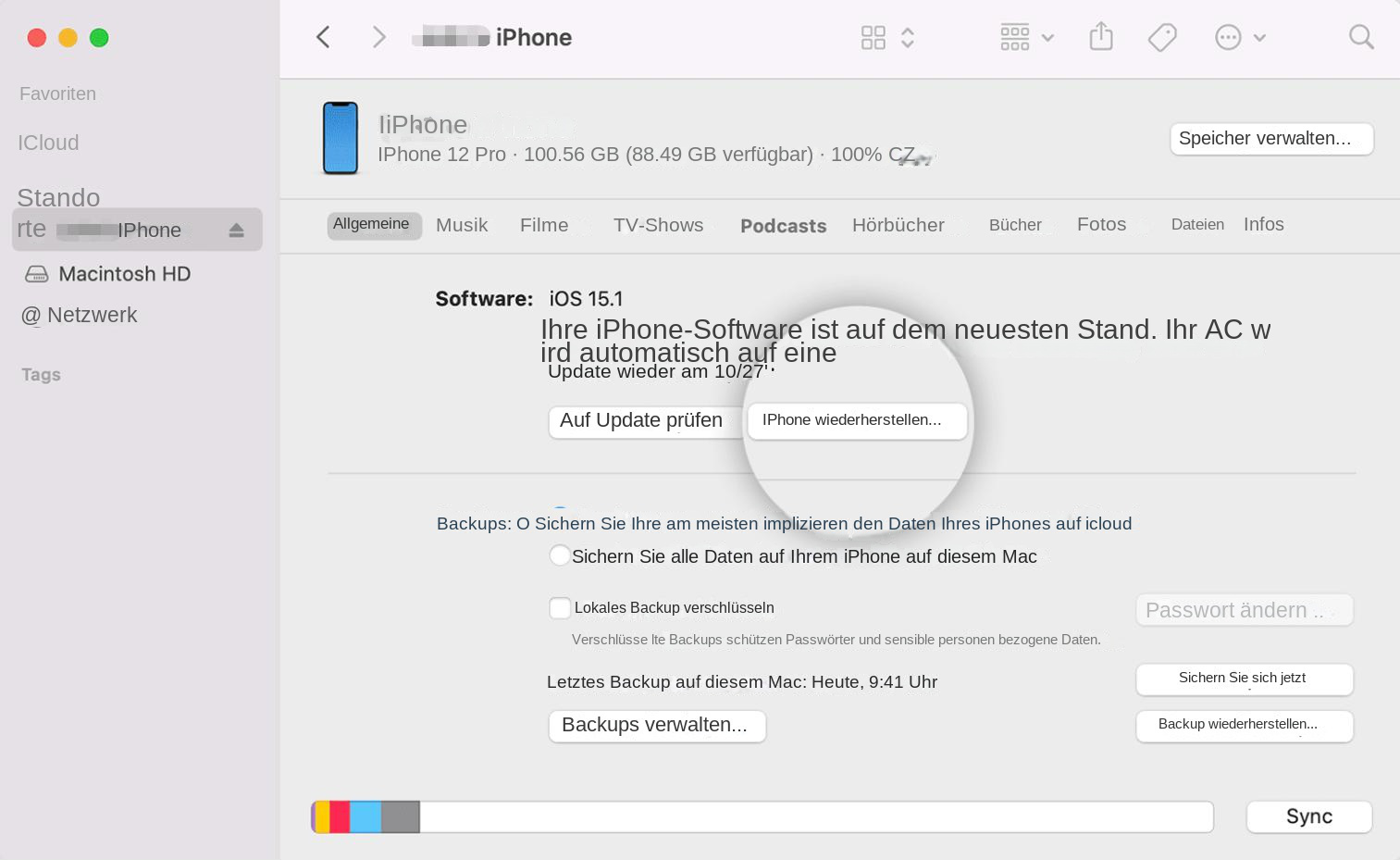
Die Aktivierung der Funktion „Mein iPhone suchen“ und der Aktivierungssperre ist entscheidend, um ein unbefugtes Zurücksetzen Ihres iPhone 8 zu verhindern. Für diese Sicherheitsfunktionen sind die mit dem Gerät verknüpfte Apple-ID und das Kennwort erforderlich, was es für Personen ohne die richtigen Anmeldeinformationen äußerst schwierig macht, das Gerät zurückzusetzen das iPhone ohne Ihre Erlaubnis. Durch die Aktivierung der Aktivierungssperre können Sie sicherstellen, dass Ihr Telefon für Unbefugte unbrauchbar wird, und bieten so einen zusätzlichen Schutz vor unerwünschtem Zugriff.
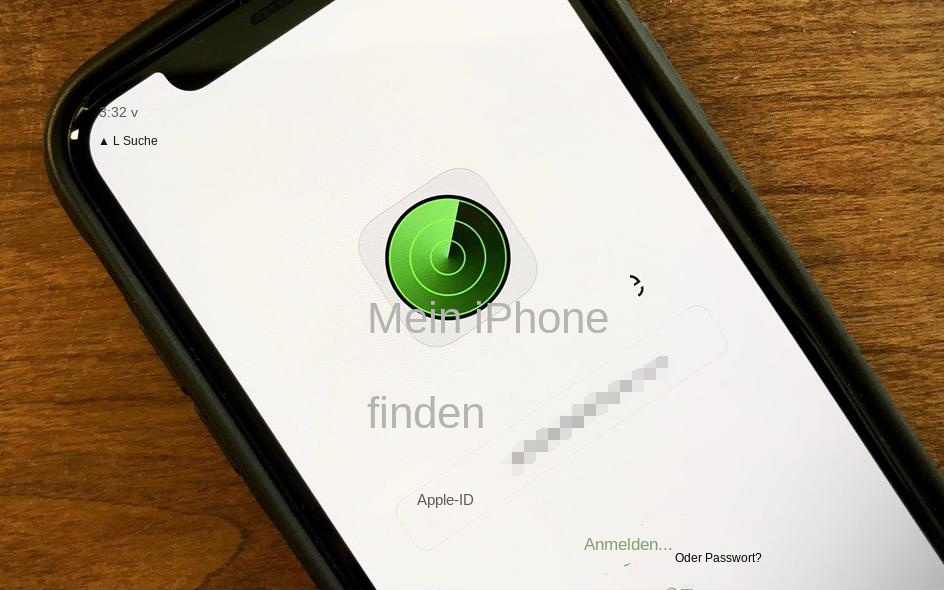
In Situationen, in denen Sie den Vorbesitzer nicht kontaktieren können oder wenn Sie ein gebrauchtes iPhone 8 gekauft haben, bietet Apple ein Verfahren zum Nachweis des Besitzes und zur Wiedererlangung der Kontrolle über das Gerät an. Indem Sie sich an den Apple-Support wenden und die erforderlichen Unterlagen bereitstellen, können Sie Hilfe beim Zurücksetzen des Geräts ohne die Apple-ID und das Passwort des Vorbesitzers anfordern. Dieser Schritt trägt dazu bei, dass nur autorisierte Personen das iPhone 8 zurücksetzen können.
Wenn Sie Schwierigkeiten beim Entfernen der Aktivierungssperre haben oder zusätzliche Anleitung benötigen, ist es ratsam, professionelle Hilfe von einem autorisierten Apple-Dienstanbieter in Anspruch zu nehmen. Diese Fachleute verfügen über das Fachwissen, um Sie beim Entsperren des Geräts zu unterstützen und sicherzustellen, dass Unbefugte es nicht ohne Ihre Zustimmung zurücksetzen können. Sie können Sie durch die notwendigen Schritte führen und Ihnen weitere Unterstützung bei der Aufrechterhaltung der Sicherheit Ihres iPhone 8 bieten.
Vor dem Kauf eines gebrauchten iPhone 8 ist es wichtig zu prüfen, ob die Aktivierungssperre aktiviert ist. Die Aktivierungssperre verhindert den Zugriff unbefugter Personen auf Ihr Gerät und schützt so Ihre persönlichen Daten. Wenn das Gerät, das Sie kaufen möchten, mit einer Aktivierungssperre gesperrt ist, stellen Sie sicher, dass der Vorbesitzer diese deaktiviert, bevor Sie den Kauf abschließen. Dieser Schritt verhindert unnötige Komplikationen und stellt sicher, dass Sie das Gerät bei Bedarf in Zukunft zurücksetzen können.

Die regelmäßige Aktualisierung der Software auf Ihrem iPhone 8 ist aus Sicherheitsgründen unerlässlich. Durch die Installation der neuesten Updates können Sie Ihr Gerät vor potenziellen Schwachstellen schützen, die Unbefugte ausnutzen könnten, um es ohne Ihr Wissen zurückzusetzen. Die Aktualisierung Ihres Geräts ist eine wichtige Sicherheitsmaßnahme und trägt zum Schutz vor unbefugtem Zugriff bei.
betroffene Linker :
Wie Sie Ihr iPhone 6 ohne Passcode löschen können: 3 verfügbare Methoden
25-09-2023
Maaß Hoffmann : Erfahren Sie, wie Sie Ihr iPhone 6 mit diesen 3 alternativen Methoden löschen können, ohne den Passcode zu...
Wie Sie Ihr iPhone ohne Passcode löschen - 6 verschiedene Methoden, um Ihr Gerät zu entsperren
25-09-2023
Maaß Hoffmann : Haben Sie Schwierigkeiten, Ihr iPhone zu entsperren und zu löschen, weil Sie Ihren Passcode vergessen haben? Suchen Sie...
Was tun, wenn Sie Ihren Passcode auf dem iPhone vergessen haben - 5 wirksame Methoden
24-09-2023
Maaß Hoffmann : Sie haben sich aufgrund eines vergessenen Passcodes aus Ihrem iPhone ausgesperrt? Keine Sorge, dieser umfassende Artikel behandelt 5...
iPhone 12 ohne Passcode zurücksetzen: Die ultimative Anleitung
29-11-2023
Angel Doris : Erfahren Sie, wie Sie Ihr iPhone 12 ohne Passcode mit Lösungen wie iCloud, Renee iPassFix, Soft- und Hard-Reset...


